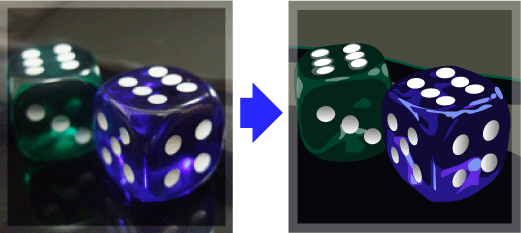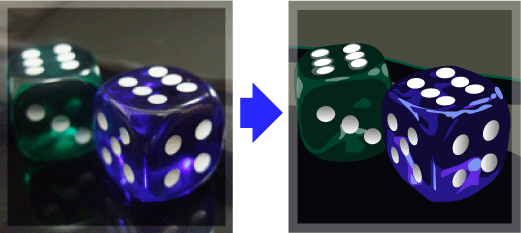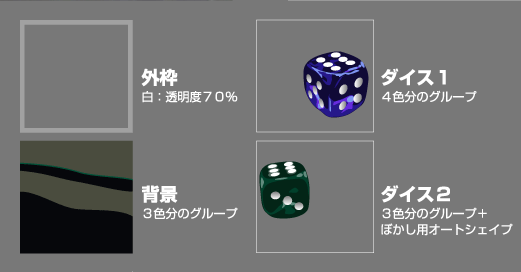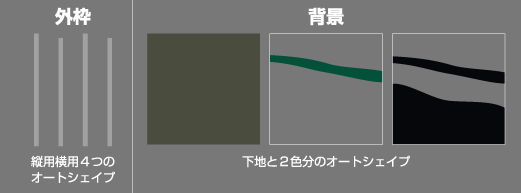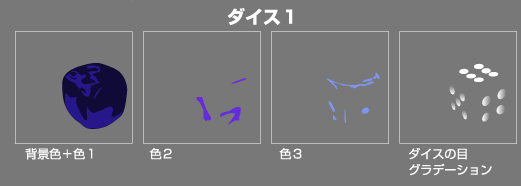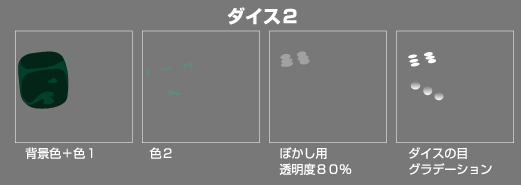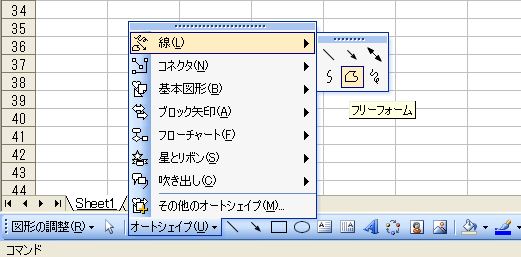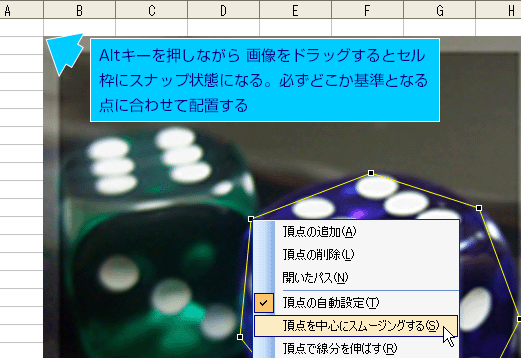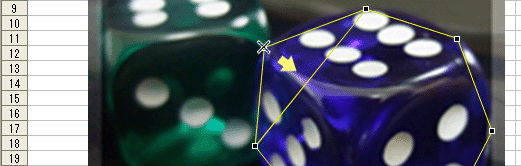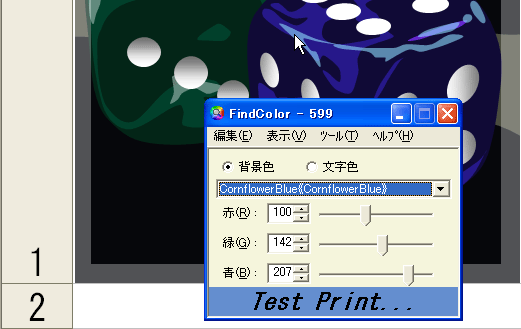Chiquilin Site■06.12.12_Excel オートシェイプでトレースを行う
ChiquilinSite
★その1:トレースって何?
私の昔の職場では Illustratorを使ってトレース((写し取り)を行うことがよくありました。このトレース作業ですが 何故行うかというとかというと ずばり「サイズを変えて印刷してもキレイだから」に他なりません。例えば大判印刷のデータを作るのに 先方が名刺に入ったロゴマークしかもっていなかった場合 そのままでは荒くて使えないのです。そういう時にトレースして引き延ばしてから印刷を行っていました。このトレースですが Illustratorを使えば簡単かというとそうでもなく 既存のライブトレース機能だけでどうにかなることは少なかったりします。そういう意味では オートシェイプでもトレースは可能ですし 手間もそれほど変わらなかったりします。
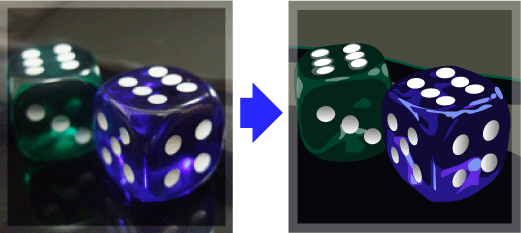
上の画像ですが 右側の方がくっきりして見えますね。それもそのはず 右の画像は 左の画像を元にオートシェイプで作った「図」を再度画像化したものだからです。本物の画像に比べて輪郭がくっきりしているのが分かると思います。オートシェイプで作った図はいくら拡大しても画質が落ちるということはありません。また
パーツを分けて作っておけば 色も簡単に変えられます。
★その2:画像をパーツで分けて考える
トレースをする前に絶対にやっておいて欲しいのがパーツ分けのイメージです。行き当たりばったりでやると時間が経つにつれて大変になってきます。上の画像の場合は
大きく分けて
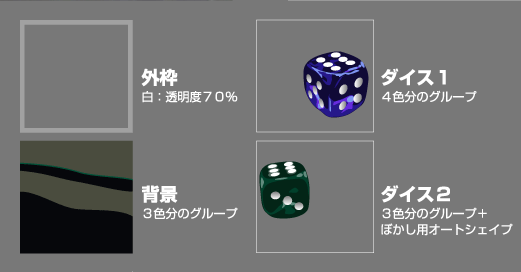
でできています。元の画像は立体的に見えていますが トレースする時は それを2次元のデータに切り分けていく必要があります。例えば上のダイスはまだ立体的に見えますよね? つまりこれはまだパーツを分ける必要があるということです。
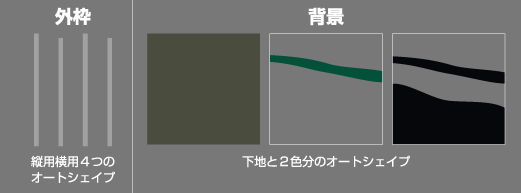
オートシェイプには切り抜きの機能がないので 棒状のオートシェイプを組み合わせて「外枠」を作ります。「背景」は下地に対して2色のデータを重ねて作ります。
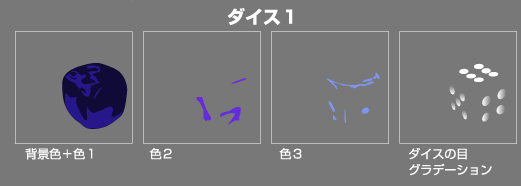
明暗パーツの種類はあまり多くし過ぎると逆に汚くなります。多くても4段階くらいまでにしておいた方がいいと思います。
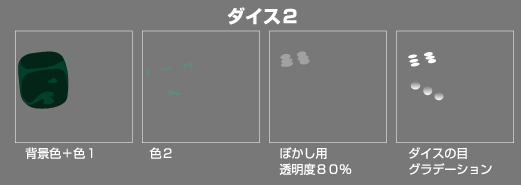
こうなるともう立体的には見えないですね?
因みに作る手順は「背景」→「ダイス2」→「ダイス1」→「外枠」です。下にくるものから作るのが基本です。上のようなパーツを作るということをしっかりイメージしてからやると
かなり作り易いです。
★その3:画像を重ねて線を描く
オートシェイプには レイヤー機能もロック機能もありませんので 画像を重ねての編集は大変です。ただ それでもトレース作業はできます。利用するのは
フリーフォーム(か曲線)です。
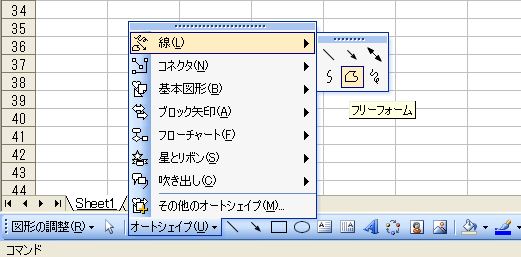
[図形描画]ツールバーの[オートシェイプ]→[線]→[フリーフォーム]か[曲線]
ちなみにドラッグすると この[線]のメニューだけ切り離せます(サンプル画像参照)。いちいち選択するより切り離しておいた方が便利です。あと[オートシェイプ]の左横にある
[オブジェクトの選択] ボタンは編集の際には オンにしておいた方がいいと思います。ラインの引き方については
オートシェイプで複雑な図形を描く の「その2」を参照して下さい。
画像の配置についてです。 Alt キーを押しながらドラッグして どこかのセルにぴったり合うように配置しておきましょう。そうしておけば 元画像がずれても元の位置に戻すのが楽です。[シート]→[背景]で画像を表示させると 誤って元画像を選択してしまうミスがなくなるんですが 拡大縮小が利かなくなるのと 画像によっては描きづらくなるので あまりお勧めしません。
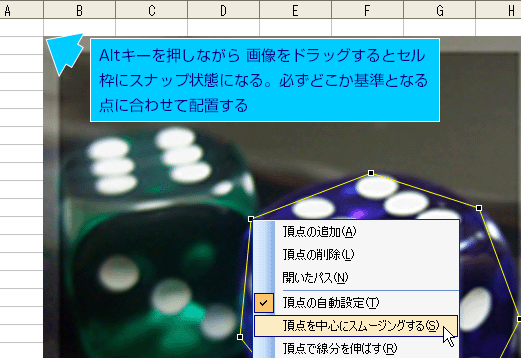
スムージングは 右クリック+Sキーでできるので トレースする時には 予め全部の頂点を スムージングしておくといいかもしれません。鋭角的なものを編集する時は
スムージングした頂点のハンドルを Shiftを押しながら ドラッグすることで片方のハンドルだけを編集することができます。
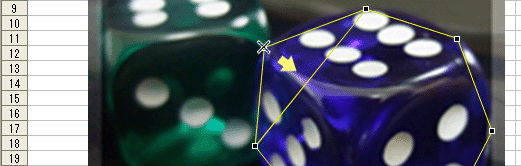
頂点の編集中は Ctrl ボタンを押しながら頂点をクリックで[頂点の削除]になります。
★その4:色のトレース
私は
色覚D型なので 一般的な人とは色覚が異なります。仕事の場合 人の感覚に合わせる必要があるので 私が目で見た色を信頼する訳にはいきません。よって色付けをする時は ほとんどの場合 あるツールを使います。「
FindColor」です。これがなかったら 仕事になりません。今は 色んなカラーピッカーが出てますから これに拘る必要ないんでしょうけど 私にとって馴染み深いツールなので未だに使い続けてます。
他に 紙焼きデータから 色を抽出する時は PANTONEの「
Color Cue TX」を使っています。定価58,800円となかなかのお値段ですが ハンディタイプの測色器っていったら これしか私は知りません。主に カラーガイドで色を指定された時に使います。ってそんな話はどうでもいいですね。
FindColorは スポイト機能で 画面上の色をクリックするだけで RGB値を表示してくれるツールです。またその色が 一般的に「何色と呼ばれるか」をセーフカラーや日本語の色名で教えてくれます。Ctrl
+ C で十六進数での値をコピーする機能も付いています。Web制作する人にとっても便利なツールだと思います。
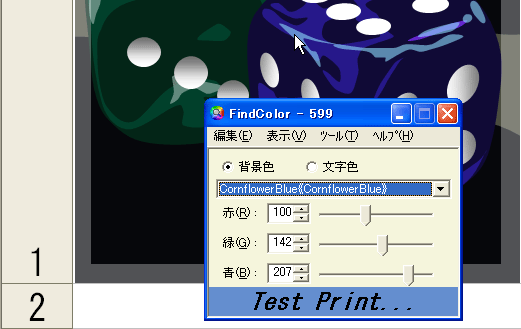
これで得た値を オートシェイプの書式設定で 塗りつぶしの色に「その他の色」を指定して RGB値を指定していきます。あとは パーツごとにグループ化して
配置していくだけです。透明化などを適度に使うと 本物らしさが出ていいかもしれません。
→参考ファイル(027.xls)